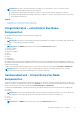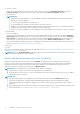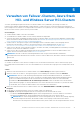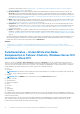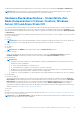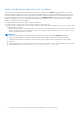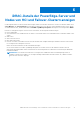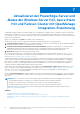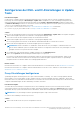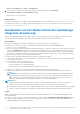Users Guide
Table Of Contents
- Dell EMC OpenManage Integration Version 2.1 mit Microsoft Windows Admin Center Benutzerhandbuch
- Inhaltsverzeichnis
- Overview of OpenManage Integration with Microsoft Windows Admin Center
- Erste Schritte mit OpenManage Integration mit Microsoft Windows Admin Center
- Für Dell EMC OpenManage Integration mit Microsoft Windows Admin Center erforderliche Ports
- Dell EMC PowerEdge-Server verwalten
- Verwalten von Failover-Clustern, Azure Stack HCI- und Windows Server HCI-Clustern
- iDRAC-Details der PowerEdge-Server und Nodes von HCI und Failover-Clustern anzeigen
- Aktualisieren der PowerEdge-Server und -Nodes der Windows Server HCI, Azure Stack HCI und Failover-Cluster mit OpenManage Integration-Erweiterung
- Integrierte Bereitstellung und Aktualisierung von Azure Stack HCI-Clustern
- Clusterfähige Full-Stack-Aktualisierung für Azure Stack HCI-Cluster mithilfe des OpenManage Integration-Snap-In
- CPU-Kerne in Clustern oder einzelnen Nodes verwalten
- Nodes zu vorhandenen Clustern hinzufügen
- Fehlerbehebung und häufig gestellte Fragen
- Identifizieren der Generation Ihres Dell EMC PowerEdge-Servers
- Kontaktaufnahme mit Dell EMC
- Glossar
- Anhang
iDRAC-Details der PowerEdge-Server und
Nodes von HCI und Failover-Clustern anzeigen
Um die folgenden iDRAC-Details zum Ziel-Node anzuzeigen, wählen Sie in der linken oberen Ecke von Microsoft Windows Admin Center
Server-Manager oder Cluster-Manager aus und wählen Sie dann einen Server oder eine Clusterverbindung aus der Liste aus. Klicken
Sie im linken Bereich unter „ERWEITERUNGEN“ auf Dell EMC OpenManage Integration und navigieren Sie zur Registerkarte iDRAC.
Für Failover- und hyperkonvergente Cluster erweitern Sie die Nodes, um die folgenden Details anzuzeigen.
● DNS-Domänenname
● URL-Zeichenkette: Diese enthält die iDRAC-IP-Adresse. Sie können die iDRAC-Konsole direkt über Microsoft Windows Admin Center
starten.
● IPMI-Version.
● iDRAC-Firmware-Version.
● MAC-Adresse des Geräts.
● Lizenzen: Sie können verschiedene Lizenzen sehen, die auf dem Node verfügbar sind. Beispiel: OMIWAC Premium-Lizenz für MSFT
HCI-Lösungen, iDRAC9 Enterprise-Lizenz usw.
Klicken Sie auf den Lizenznamen, um die Lizenzdetails anzuzeigen.
Um ein Cluster mithilfe von Dell EMC OpenManage Integration zu verwalten, müssen Sie die OMIWAC Premium-Lizenz auf
jedem Ziel-Node installiert haben. Weitere Informationen zur Lizenzierung finden Sie im Abschnitt zur Lizenzierung im OMIMSWAC
Installationshandbuch.
ANMERKUNG:
Der Premium-Lizenzname für HCI Lösungen, die im OMIMSWAC iDRAC-Bestand angezeigt werden, ist
„OMIWAC Premium-Lizenz für MSFT HCI-Lösungen“ Allerdings wird derselbe Lizenzname in iDRAC als „OMIWAC Premium-
Lizenz für Azure Stack HCI“ angezeigt.
6
iDRAC-Details der PowerEdge-Server und Nodes von HCI und Failover-Clustern anzeigen 17